May 7
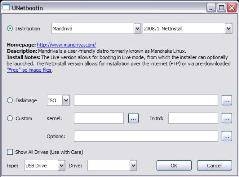
Installare Mandriva Linux su un salto di unità rende il vostro sistema operativo portatile. Invece di installare Mandriva Linux sul proprio computer, è possibile avviare ed eseguire il sistema operativo direttamente da un salto di unità. Questo è grande per gli utenti che vogliono testare il sistema operativo o che hanno bisogno di utilizzare il sistema operativo su più computer, soprattutto i computer pubblici. In entrambi i casi, il salto di unità rende Mandriva Linux un ottimo modo per mantenere il sistema operativo letteralmente in tasca.
1 Scaricare e UNetbootin aperto. Non vi è alcun processo di installazione.
2 Selezionare "Mandriva" dalla lista di distribuzione. Seleziona la versione dall'elenco versione. Questo scaricherà automaticamente la scelta Mandriva ISO.
È inoltre possibile utilizzare la versione più recente di Mandriva visitando la pagina di download Mandriva nella sezione Risorse. Se si utilizza il proprio ISO, scegliere "Diskimage" invece di "distribuzione". Individuare il file ISO.
3 Selezionare l'unità USB. Scegliere "USB" dalla "Tipo" menu a discesa. Scegli la lettera dell'unità USB dal menu "Drive" menu a discesa e fare clic su "OK".
4 Lasciare che il programma per completare il download e l'installazione.
5 Riavviare il sistema quando richiesto.
6 Premere F1, F2 o F12 per selezionare la schermata delle opzioni di avvio. Questo può variare a seconda del produttore del computer. Scegliere "USB Drive" e proseguire l'avvio dal disco salto.
Modificare il BIOS per avviare automaticamente da unità USB, cambiando l'ordine di avvio.
